Satura rādītājs
Iespējams, jau zināt, ka "Dublējiet un sinhronizējiet" ir Google datora programma, kas palīdz viegli dublēt vietējos failus Google diskā, izmantojot Windows PC vai MAC datoru.
Google Backup and Sync ir lieliska dublēšanas programma, kas ļauj automatizēt dublēšanas procesu un sinhronizēt vietējos failus ar mākoņiem vai otrādi, taču tā nepiedāvā iespēju ieplānot dublēšanas darbību ārpus darba laika. Tā rezultātā datorā, kurā ir instalēta dublēšanas programma, var rasties lēnas veiktspējas problēmas vai lēnas ātruma problēmas tīklā.
- Saistīts raksts: Kā izmantot Google dublēšanu un sinhronizēšanu, lai dublētu failus Google diskā.
Šajā pamācībā uzzināsiet, kā, izmantojot Windows uzdevumu plānotāju, plānot Google dublēšanas un sinhronizēšanas darbību noteiktā laikā.
Kā plānot Google dublēšanu un sinhronizēšanu.
Solis 1. Novērst Google dublēšanas un sinhronizēšanas sākšanu ar Windows.
1. Uzklikšķiniet uz ikonas "Google dublēšana un sinhronizēšana" uzdevumjoslā un noklikšķiniet uz Preferences no izvēlnes.

2. vietnē Iestatījumi sadaļa, noņemiet atzīmi . Atveriet dublēšanu un sinhronizāciju sistēmas palaišanas laikā izvēles rūtiņu un noklikšķiniet uz OK .
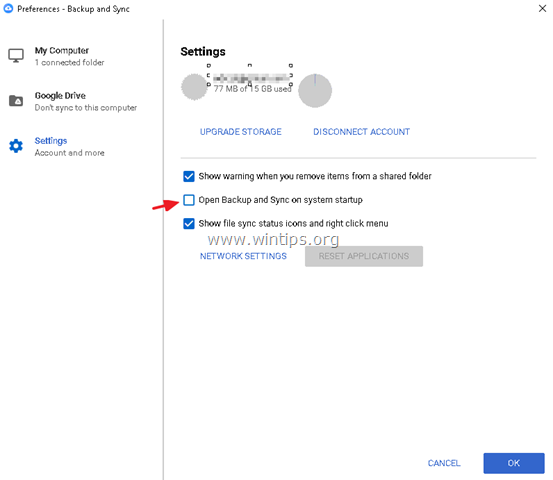
Solis 2. Palaidiet Google dublējuma sinhronizāciju, izmantojot uzdevumu plānotāju.
Atveriet uzdevumu plānotāju un izveidojiet jaunu uzdevumu, kas noteiktā laikā palaiž dublēšanas un sinhronizēšanas programmu. Lai to izdarītu:
1. Meklēšanas lodziņā ievadiet: uzdevumu plānotājs
2. Atvērt Uzdevumu plānotājs
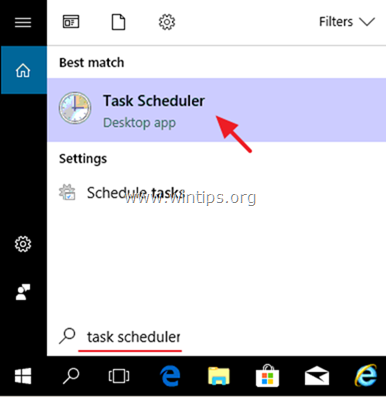
3. No Rīcība izvēlnes izvēle Izveidot uzdevumu .
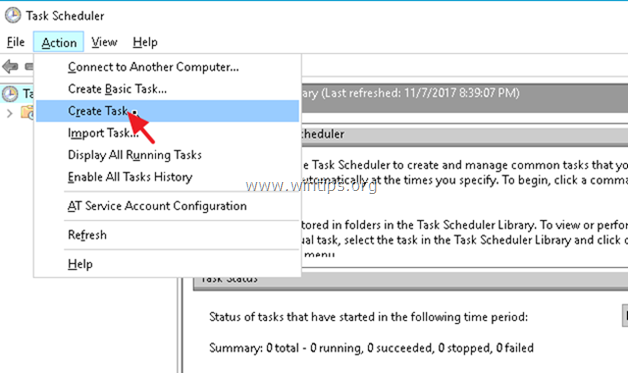
4. vietnē Vispārīgi cilnē ievadiet uzdevuma nosaukumu, piemēram. " Sākt Google dublēšanu"
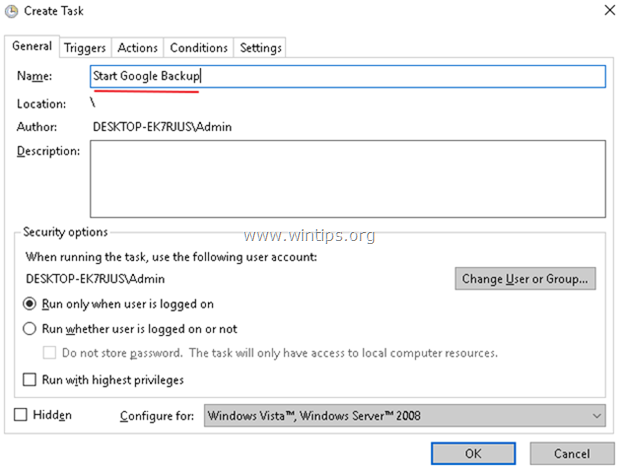
5. Pēc tam izvēlieties Palaidēji cilni un noklikšķiniet uz Jauns .
1. Norādiet, kad vēlaties sākt "Google dublēšanas un sinhronizēšanas" procesu, un noklikšķiniet uz OK . *
Piemēram, šajā piemērā mēs iestatījām, lai sāktu Google dublējumu katru dienu plkst. 1.00AM.
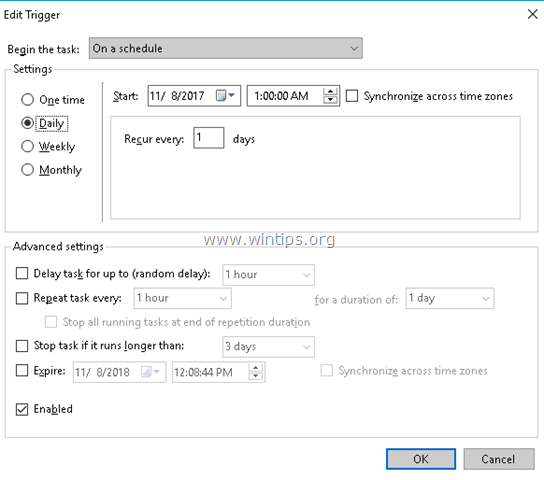
6. Pēc tam izvēlieties Darbības cilni un noklikšķiniet uz Jauns .
1. Pie Programma/skripts ievadiet šādu komandu atbilstoši Windows arhitektūrai (32 vai 64 bitu) un noklikšķiniet uz LABI.
- Windows 32 bitu versijai ierakstiet: "C:\Program Files\Google\Drive\googledrivesync.exe" Windows 64 bitu versijai ierakstiet: "C:\Program Files (x86)\Google\Drive\googledrivesync.exe".
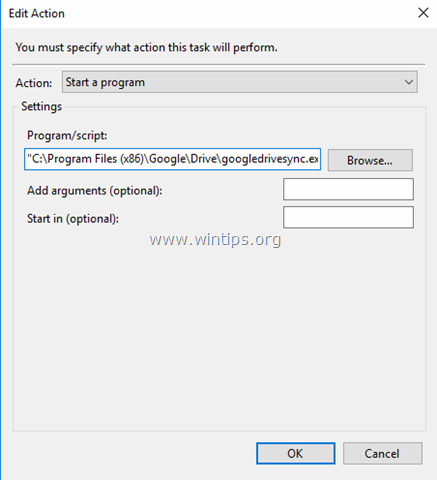
7. Noklikšķiniet uz OK vēlreiz, lai aizvērtu logu Izveidot uzdevumu un turpinātu nākamo soli.
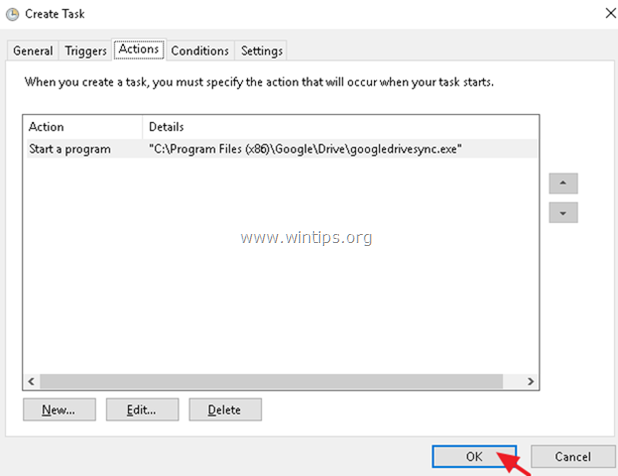
Solis 3. Apstādiniet/pārtrauciet Google dublējuma sinhronizācijas procesu, izmantojot uzdevumu plānotāju.
Šajā solī mēs izveidosim jaunu uzdevumu, kas aptur Google dublējumu noteiktā laikā.
1. Uzdevumu plānotāja galvenajā izvēlnē izvēlieties Rīcība un izvēlieties Izveidot uzdevumu .
2. vietnē Vispārīgi cilnē ievadiet uzdevuma nosaukumu, piemēram. " Pārtraukt Google dublēšanu"
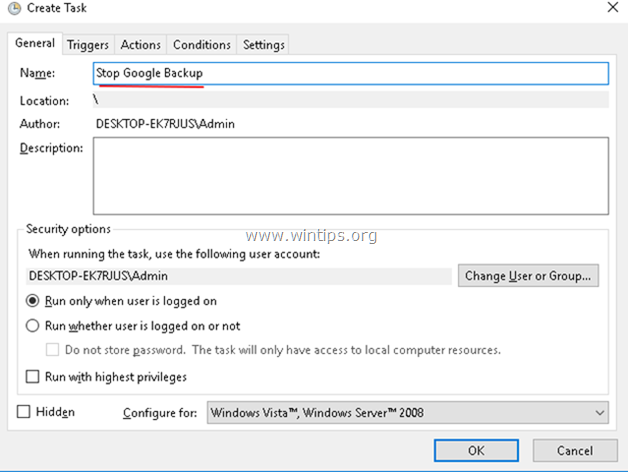
3. vietnē Palaidēji noklikšķiniet uz cilnes Jauns .
1. Norādiet, kad vēlaties apturēt "Google dublēšanas un sinhronizēšanas" procesu, un noklikšķiniet uz OK . *
piem. Šajā piemērā mēs iestatām, lai apturētu Google dublēšanas procesu. Dienas vietnē 7.00 AM
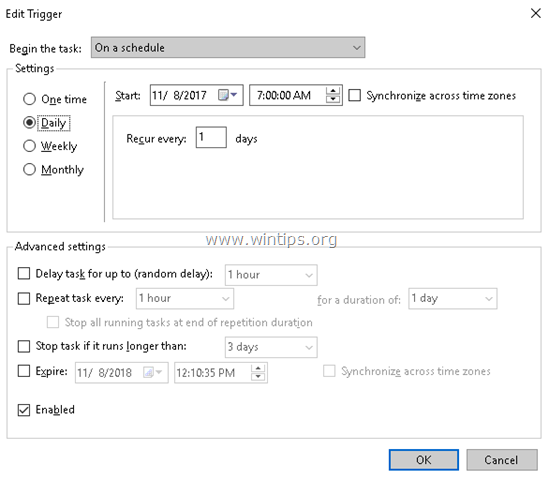
4. vietnē Darbības noklikšķiniet uz cilnes Jauns .
1. Pie Programma/skripts ievadiet šādu komandu:
- taskkill.exe
2. Pie Pievienot argumentus (nav obligāti) iesniegtais tips :
- /f /im "googledrivesync.exe"
3. Noklikšķiniet uz LABI.
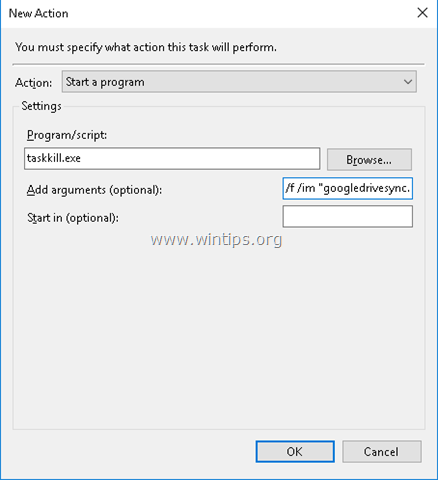
5. Noklikšķiniet uz OK vēlreiz, lai aizvērtu logu Izveidot uzdevumu.
Ja vēlaties mainīt plānotos Google dublēšanas/sinhronizēšanas procesa iestatījumus nākotnē, atveriet sadaļu. Uzdevumu plānotājs un izvēlieties Uzdevumu plānotāja bibliotēka lai skatītu un mainītu plānotos uzdevumus.
Tas ir viss! Ļaujiet man zināt, vai šī rokasgrāmata jums ir palīdzējusi, atstājot komentāru par savu pieredzi. Lūdzu, ielasiet un dalieties ar šo rokasgrāmatu, lai palīdzētu citiem.

Endijs Deiviss
Sistēmas administratora emuārs par Windows





